Win8.1系统网卡驱动更新失败后怎么办
发布时间:2017-06-29 11:33:00 浏览数: 小编:jiwei
Win8.1系统网卡驱动更新失败后怎么办?下面系统族小编给大家讲解下网卡驱动更新失败造成无法上网的解决方法。
具体如下:
1、首先到系统路径C:WindowsSystem32Drivers把“yk63x86.sys”文件删除掉。
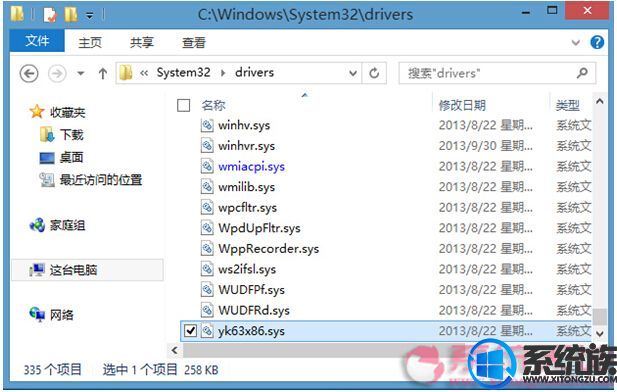

4、返回设备管理器,找到“其他设备”下的“以太网控制器”,右击它然后选择“更新驱动程序软件”,接着选择手动查找驱动项,然后在文件位置选择您要安装的驱动(事先下载好),记得要在“包括子文件夹”前面打勾。
这时候网卡驱动已经成功安装,如果还是不能连接网络,您可以尝试新建一个网络连接。
以上就是系统族小编为大家整理的Win8.1系统网卡驱动更新失败的解决办法!大家可以跟着操作。
温馨提示:Win8.1系统自带的网卡驱动虽然版本高,但是与其他网卡不兼容,也无济于事呀,还是要先卸载掉,再安装其他的。
以上就是系统族小编为大家整理的Win8.1系统网卡驱动更新失败的解决办法!大家可以跟着操作。
温馨提示:Win8.1系统自带的网卡驱动虽然版本高,但是与其他网卡不兼容,也无济于事呀,还是要先卸载掉,再安装其他的。
下一篇: Win8.1系统如何设置滑动关机



















